Как да премахнете засенчването на клетките в Google Таблици
Засенчването на клетките е ефективен начин да привлечете вниманието към данните във вашата електронна таблица, без да се налага да променяте самите данни. Но може да имате клетка, към която предварително сте приложили цвят за запълване, само за да откриете, че данните имат промени или че форматирането на документа диктува премахването на този съществуващ цвят на запълване.
За щастие сте в състояние да премахнете съществуващия цвят за запълване в Google Sheets и да върнете клетката до стандартното й състояние, запълнете без цвят. Затова продължете да четете нашия урок по-долу и научете как да премахнете засенчването на клетките в Google Таблици.
Как да премахнете цвета за запълване на фона от клетка в Google Таблици
Стъпките в тази статия бяха извършени в Google Chrome, във версията на уеб браузъра на Google Sheets. Тези стъпки предполагат, че в момента имате клетка с цвят на запълване, която искате да премахнете. Имайте предвид, че ние ще се съсредоточим предимно върху премахването на съществуващ цвят на запълване с тази статия, но можете да използвате много подобни стъпки, ако искате да промените цвета на запълване вместо това.
Стъпка 1: Отидете до Google Диск на адрес https://drive.google.com/drive/my-drive и отворете електронната таблица, съдържаща цвета на запълване, който искате да премахнете.
Стъпка 2: Изберете клетката с цвета на запълване, който да премахнете. Имайте предвид, че можете да задържите клавиша Ctrl и да кликнете върху няколко клетки, ако искате да премахнете цвета на запълване от повече от една.

Стъпка 3: Щракнете върху бутона Fill color в лентата с инструменти над електронната таблица, след което щракнете върху опцията Reset .
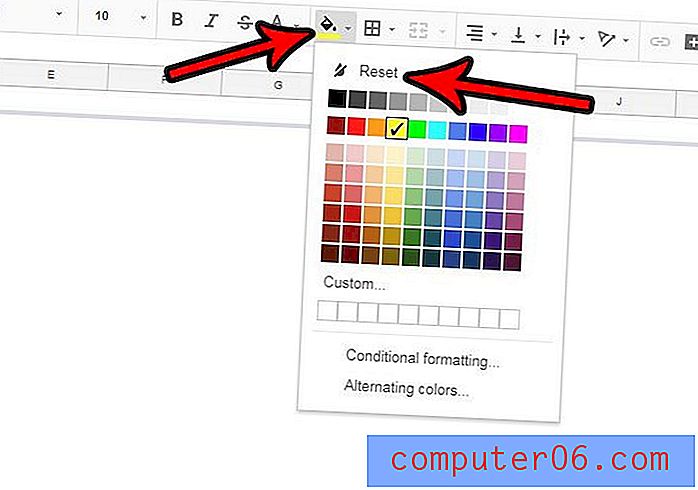
Трябва ли да добавите колона в средата на вашата електронна таблица и се притеснявате дали ще изрежете и поставите всичко, за да направите място за новата колона? Научете прост начин да вмъквате колони в Google Таблици, който просто премества съществуващите ви колони.



